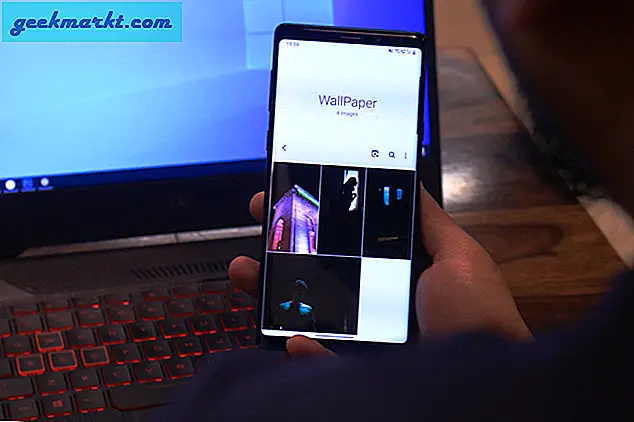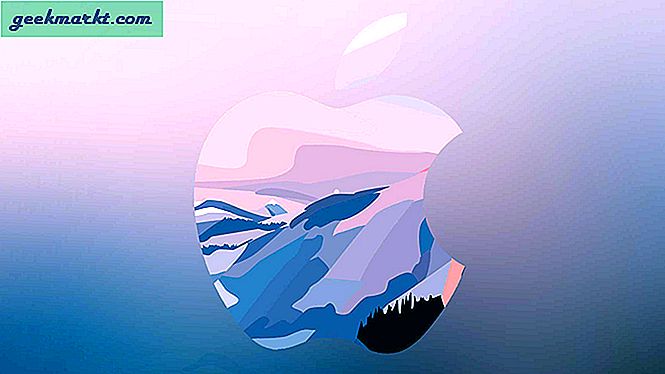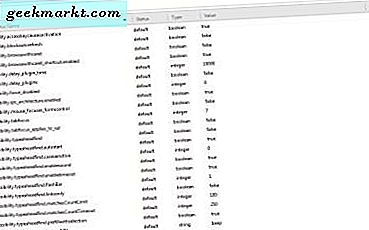
Firefox เป็นเบราว์เซอร์ที่ดีที่สุดเนื่องจากมีความยืดหยุ่น ไม่เพียง แต่คุณสามารถปรับแต่งเบราว์เซอร์ด้วยส่วนขยายต่างๆผู้ใช้ยังสามารถกำหนดค่าได้ด้วย about: config เกี่ยวกับ: ตัวเลือกการกำหนดค่าไม่ใช่สิ่งที่คุณสามารถเลือกได้จากเมนูหลักของเบราเซอร์ แต่คุณสามารถปรับแต่ง Firefox ด้วยตนเองได้อย่างง่ายดาย
ขั้นแรกให้เปิดหน้า about: config หากต้องการเปิดให้ป้อน about: config ในแถบที่อยู่ของเบราเซอร์และกด Return ที่ควรเปิดหน้าระบุว่าการเปลี่ยนแปลงการตั้งค่าขั้นสูงอาจทำให้การรับประกันของคุณเป็นโมฆะ กด ฉันจะระวังฉันสัญญาว่า จะเปิดปุ่ม about: config ตามด้านล่าง

เกี่ยวกับ: config ประกอบด้วยการตั้งค่าที่หลากหลาย คุณสามารถค้นหาข้อมูลเหล่านี้ได้โดยการป้อนคำหลักลงในช่องค้นหา การป้อนการตั้งค่าที่แน่นอนจะพบได้
เปิด Firefox ไว้หลังจากปิดแท็บหน้าทั้งหมด
ขั้นแรกโปรดทราบว่า Firefox จะปิดเมื่อคุณปิดแท็บสุดท้าย อย่างไรก็ตามคุณสามารถกำหนดค่าเบราว์เซอร์เพื่อให้ยังคงเปิดอยู่แม้ว่าคุณจะปิดแท็บทั้งหมด
ป้อน browser.tabs.closeWindowWithLastTab ในช่องค้นหาที่ด้านบนของหน้า about: config ที่ควรจะพบการตั้งค่าที่แสดงในภาพด้านล่าง

ตั้งค่าเป็น true และคุณสามารถปรับค่าเป็น false ได้ ดับเบิลคลิกที่การตั้งค่าเพื่อเปลี่ยนเป็น false จากนั้นปิดแท็บหน้าเว็บที่เปิดอยู่ทั้งหมดของคุณและเบราว์เซอร์จะยังคงเปิดอยู่
ปรับจำนวนคอลัมน์และแถวบนหน้าแท็บใหม่
หน้าแท็บใหม่ของ Firefox มีตารางภาพขนาดย่อของหน้าวางไว้พร้อมกับแถวและคอลัมน์ คุณสามารถขยายหรือลดจำนวนภาพขนาดย่อในหน้าแท็บใหม่โดยเกี่ยวกับ: config
หากต้องการปรับจำนวนแถวบนหน้าแท็บใหม่ให้ป้อน browser.newtabpage.rows ในช่องค้นหา ซึ่งจะพบการตั้งค่าแถวที่แสดงด้านล่าง อาจมีค่าสามค่า แต่คุณสามารถปรับค่าได้ด้วยการคลิกสองครั้งที่การตั้งค่า ป้อนตัวเลขอื่นในหน้าต่าง Enter integer value และกด OK เพื่อแก้ไขการตั้งค่า

ตอนนี้เปิดหน้าแท็บใหม่ของคุณอีกครั้ง ควรมีจำนวนแถวที่คุณปรับการตั้งค่า about: config ไว้ที่ ตัวอย่างเช่นป้อนหน้าหกและหน้าแท็บใหม่จะมีหกแถวดังนี้

นอกจากนี้คุณยังสามารถปรับจำนวนคอลัมน์ในหน้านั้น พิมพ์ browser.newtabpage.columns ในช่องค้นหาและกด Enter เพื่อค้นหาการตั้งค่า จากนั้นดับเบิ้ลคลิกการตั้งค่า browser.newtabpage.columns และป้อนหมายเลขอื่นในหน้าต่าง Enter Integer Value กดปุ่ม OK เพื่อปิดหน้าต่าง

หน้าแท็บใหม่จะมีจำนวนคอลัมน์ที่คุณป้อน โปรดทราบว่าคุณอาจต้องซูมออกจากหน้าเว็บด้วยปุ่ม Ctrl + - เพื่อดูคอลัมน์ทั้งหมดในหน้าแท็บใหม่
เพิ่มตัวอย่างแท็บในเบราเซอร์
Windows มีตัวสลับ Alt + Tab ที่คุณสามารถสลับหน้าต่างได้ คุณยังสามารถเปิดใช้งานตัวอย่างแท็บที่คล้ายกันใน Firefox โดยไม่มีส่วนขยายใด ๆ เพิ่มเติม แต่คุณกด Ctrl + Tab เพื่อดูหน้าตัวอย่างแท็บเปิดใน Firefox
หากต้องการเปิดใช้ตัวอย่างแท็บให้ ป้อน browser.ctrlTab.previews ในช่องค้นหา ที่จะหาตัวเลือกในการยิงด้านล่าง ดับเบิลคลิกที่การตั้งค่านี้เพื่อเปลี่ยนค่าเป็น true
จากนั้นเปิดแท็บหน้าเว็บบางหน้าใน Firefox กด Ctrl + Tab เพื่อเปิดตัวอย่างแท็บใหม่ตามที่แสดงด้านล่าง กดปุ่ม Ctrl ค้างไว้และกด Tab เพื่อสลับระหว่างเพจ

เปิดหน้าการค้นหาในแท็บใหม่
เมื่อคุณป้อนคำสำคัญในช่องค้นหาของ Firefox จะเป็นการเปิดหน้าการค้นหาในแท็บที่เลือก อย่างไรก็ตามคุณสามารถปรับเปลี่ยนเพื่อให้เบราว์เซอร์เปิดหน้าการค้นหาในแท็บใหม่แทน
การตั้งค่าเพื่อค้นหาที่นี่คือ browser.search.openintab คุณสามารถหาตัวเลือกที่เหมือนกันมากโดยการป้อนในช่องค้นหา about: config ที่ควรจะพบว่าในภาพด้านล่าง

การตั้งค่าถูกตั้งค่าไว้ที่ false ดับเบิลคลิกเพื่อเปลี่ยนเป็น true เลือกแท็บแล้วป้อนคำหลักในช่องค้นหาของ Firefox เพื่อค้นหา หน้าค้นหาจะเปิดในแท็บใหม่
ปรับจำนวน URL ที่แนะนำ
เมื่อคุณเริ่มต้นป้อน URL ในแถบที่อยู่ของ Firefox รายการแบบเลื่อนลงจะเปิดขึ้นซึ่งมีไซต์ถึง 12 แห่ง คุณสามารถปรับจำนวนไซต์ที่อยู่ในรายการแบบเลื่อนลงเพื่อให้มีหน้าเว็บไซต์มากหรือน้อยลง
การตั้งค่า about: config เพื่อปรับค่านี้คือ browser.urlbar.maxRichResults เพื่อป้อนการตั้งค่านั้นในช่องค้นหาเพื่อค้นหา โปรดทราบว่าค่าดีฟอลต์คือ 12
ดับเบิลคลิกที่การตั้งค่าเพื่อเปิดหน้าต่าง Enter integer value จากที่นั่นคุณสามารถป้อนไซต์อื่นที่จะรวมไว้ในรายการแบบเลื่อนลง หลังจากกด ตกลง เพื่อปิดหน้าต่างดังกล่าวให้ป้อน URL ในแถบที่อยู่ รายการแบบหล่นลงจะรวมเว็บไซต์อื่นไว้ด้านล่าง

ลบแท็บเลื่อน
เมื่อคุณเปิดแท็บจำนวนมากใน Firefox คุณจะเห็นปุ่มเลื่อนบนแถบแท็บเพื่อเลื่อนดูด้วย อย่างไรก็ตามคุณสามารถลบปุ่มเลื่อนออกจากแถบแท็บที่มี about: config แทนที่จะมีปุ่มเลื่อนความกว้างของแท็บจะหดตัวลงเพื่อให้พอดีกับแถบทั้งหมด
นำปุ่มเลื่อนออกโดยการปรับตัวเลือก browser.tabs.tabMinWidth ค้นหาการตั้งค่าดังกล่าวด้วยช่องค้นหาเกี่ยวกับ: config เหมือนเดิม คุณจะพบว่าค่าของมันอาจอยู่ที่ 200
ตอนนี้ให้ดับเบิลคลิกที่ browser.tabs.tabMinWidth เพื่อเปิดหน้าต่างค่าจำนวนเต็ม ป้อน 0 ในช่องข้อความและกด OK เพื่อปิดหน้าต่าง
กดปุ่ม + บนแถบแท็บเพื่อเปิดแท็บหน้าใหม่ ความกว้างของแท็บค่อยๆลดลงตามที่แสดงในภาพด้านล่าง เพื่อที่จะเอาปุ่มเลื่อนออกจากแถบ

เปิดแหล่งที่มาของหน้าเว็บในตัวแก้ไขภายนอก
คุณสามารถดูแหล่งที่มาของหน้า HTML ได้จากหน้าเว็บใดก็ได้โดยคลิกขวาและเลือก View Page Source ที่จะเปิดแหล่งที่มา HTML ในแท็บ Firefox อย่างไรก็ตามคุณสามารถปรับแต่งโค้ดดังกล่าวได้ดังนั้นโค้ดต้นฉบับจะเปิดขึ้นในหน้าต่างตัวแก้ไขภายนอกเช่น Notepad
ขั้นแรกให้หา view_source.editor.external ใน about: config ด้วยช่องค้นหา ดับเบิลคลิกที่การตั้งค่านี้เพื่อเปลี่ยนค่าเป็น true
ถัดไปหาตัวเลือก view_source.editor.path ใน about: config ดับเบิลคลิกที่การตั้งค่าเพื่อเปิดหน้าต่างแก้ไขสตริงค่าต่อไปนี้ ที่นั่นคุณจะต้องป้อนเส้นทางของตัวแก้ไขภายนอก หากต้องการเปิดโค้ดต้นฉบับด้วย Notepad ให้ใส่ C: \ Windows \ Notepad.exe

รีสตาร์ทเบราว์เซอร์ Firefox จากนั้นเปิดหน้าเว็บไซต์คลิกขวาและเลือก View Page Source ซอร์สโค้ดจะเปิดใน Notepad หรือโปรแกรมแก้ไขภายนอกที่คุณป้อนในหน้าต่าง Edit string Value ดังที่ด้านล่าง

นี่คือส่วนที่ดีที่สุดเกี่ยวกับ: config เพื่อปรับแต่ง Firefox ด้วย บางส่วนเป็นเบราเซอร์ที่มีประโยชน์มากที่ Mozilla ควรเพิ่มลงในเมนูหลักของ Firefox หากต้องการปรับแต่งเบราเซอร์เพิ่มเติมเกี่ยวกับ: config ให้ดูส่วนขยาย Mania การกำหนดค่าที่มีการตั้งค่าต่างๆในแท็บต่างๆ